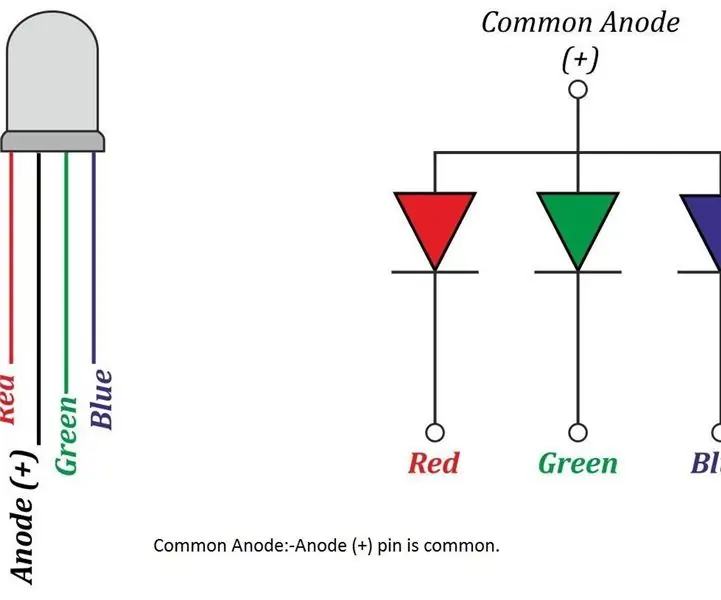
INHOUDSOPGAWE:
- Outeur John Day [email protected].
- Public 2024-01-30 07:26.
- Laas verander 2025-01-23 12:53.
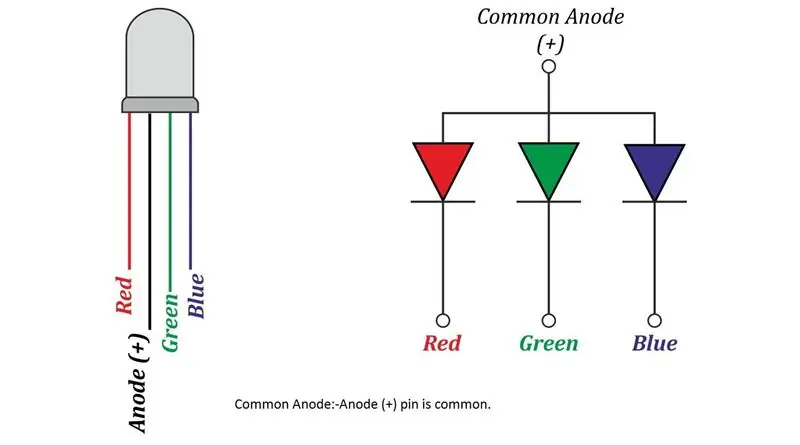
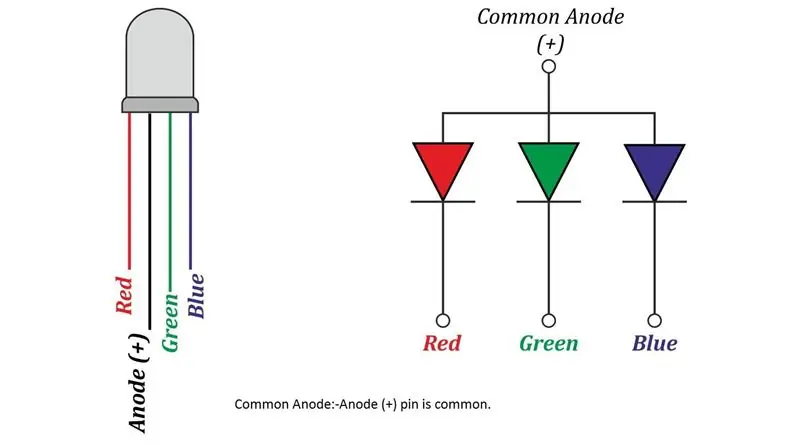
RGB LED -beheer deur WebSocketsServer -tutoriaal
Stap 1:
Hallo
Vandag wys ek u hoe u RGB LED met WebSocketsServer kan beheer. In hierdie projek moet u dit nodig hê
Hardeware
1. Nodemcu
2. RGB LED
3. USB -aansluiting
4. broodbord
Softtware
1. Ardunio
Eerstens moet u Learn NodeMCU RGB LED | Vir beginners
U moet nou die aflaai WebSocketsServe -biblioteek klik, dan sluit hierdie biblioteek in
Stap 2: Ingesluit biblioteek

Stap 3: Gaan nou na die voorbeeld van 'n vloeiende prentinstruksie
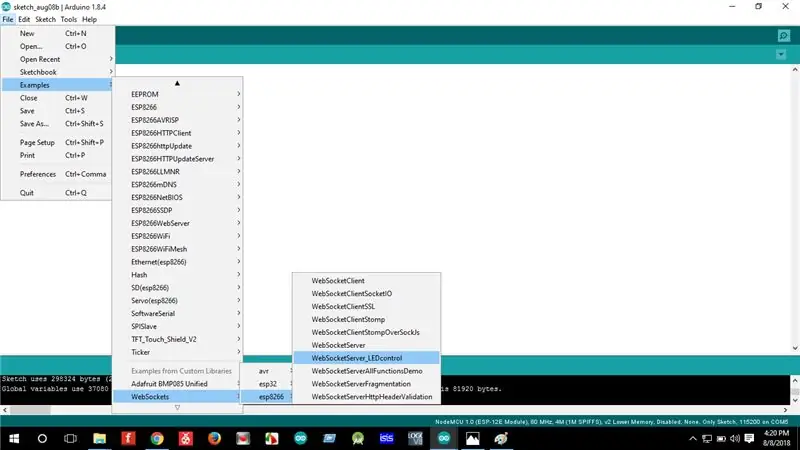
Stap 4: Nou moet u 'n bietjie bewerk
Verwyder hierdie kode uit die hoofprogram
//WiFiMulti.addAP("rowsoni "," 007892057 ");
// terwyl (WiFiMulti.run ()! = WL_CONNECTED)
{// vertraging (100);
}
En voeg hierdie kode by in die hoofprogram WiFi.softAP ("hassan", "00789");
IPAddress myIP = WiFi.softAPIP ();
USE_SERIAL.print ("AP IP -adres:");
USE_SERIAL.println (myIP);
Na voltooiing van die Editing Up lode -program
Stap 5: Verbind nou u LED -stroombaan

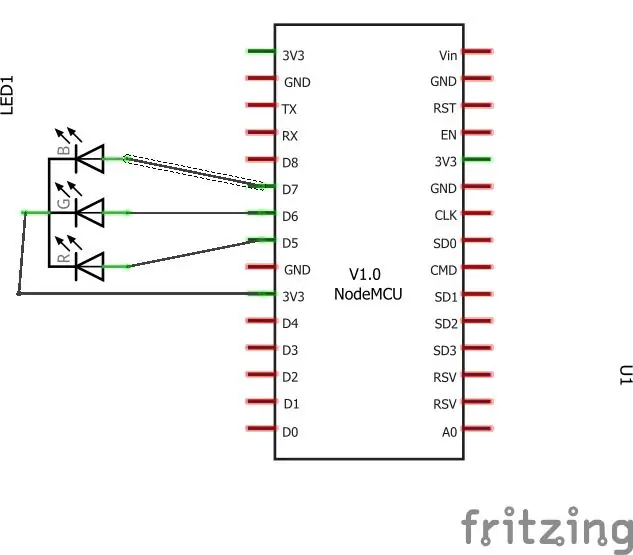
Eerste gepubliseer
KLIK HIER
Aanbeveel:
Mens-rekenaar-koppelvlak: funksioneer as 'n gripper (gemaak deur Kirigami) deur polsbeweging met behulp van EMG: 7 stappe

Mens-rekenaar-koppelvlak: Function a Gripper (gemaak deur Kirigami) deur polsbeweging met behulp van EMG: Dit was dus my eerste poging met 'n mens-rekenaar-koppelvlak. Ek het die spieraktiveringsseine van my polsbeweging vasgelê met 'n EMG-sensor, dit verwerk deur luislang en arduino en het 'n origami -gebaseerde grijper aangestuur
Full Wave Bridge -gelykrigter (beginner): 6 stappe

Volle golfbrug gelykrigter (beginner): 'n Volle golf brug gelykrigter is 'n elektroniese stroombaan wat 'n wisselstroom omskakel in 'n gelykstroom. Die elektrisiteit wat uit 'n muurprop kom, is wisselstroom, terwyl die meeste moderne elektroniese toestelle deur gelykstroom aangedryf word. Dit beteken dat die f
Micro: bit Magic Wand! (Beginner): 8 stappe (met prente)

Micro: bit Magic Wand! (Beginner): Alhoewel dit vir ons nie-magiese mense 'n bietjie lastig is om voorwerpe met ons verstand, woorde of towerstawe te sweef, kan ons tegnologie gebruik om (basies) dieselfde dinge te doen! Hierdie projek gebruik twee mikro: bisse, 'n 'n paar klein elektroniese onderdele en 'n paar alledaagse voorwerpe
Beginner: leer IOT met 'n koel visvoerder: 9 stappe (met foto's)

Beginner: leer IOT met 'n koel visvoerder: hierdie projek handel meer oor 'n gids om te begin met 'n klein IOT -toestel met 'n lae begroting en wat u alles daarmee kan doen. Wat is IOT? Van Google gekry: IoT is 'n afkorting van Internet of Things. Die Internet of Things verwys na die steeds groeiende netwerk van
ROOMBA Aangedryf deur ARDUINO YUN Via Wifi App deur STEFANO DALL'OLIO: 4 stappe (met foto's)

ROOMBA Aangedryf deur ARDUINO YUN Via Wifi App deur STEFANO DALL'OLIO: Met hierdie gids deel ek die kode om ARDUINO YUN aan Roomba te koppel om Roomba via Wifi te bestuur. Die kode en die app is volledig deur myself gemaak en ontwikkel Stefano Dall ' Olio.My Roomba is Roomba 620, maar jy kan dieselfde kode vir ander Roomb gebruik
